
时间:2020-08-25 12:40:55 来源:www.win10xitong.com 作者:win10
网友抱怨说他的电脑不知道是不是买到假货了,总是要出win10关闭驱动更新方法的故障,win10关闭驱动更新方法这样的情况还真的把很多电脑高手都为难住了,如果你想自己来面对win10关闭驱动更新方法的情况,小编在这里先给出一个解决这个问题的步骤:1、右击开始,点击设备管理器;2、双击需要禁止自动更新的硬件,点击详细信息,选择查看类guid这样这个问题就可以很简单的搞定了。我们下面一起来看看更详细的win10关闭驱动更新方法的修复手法。
具体步骤如下:
1、右击开始,点击设备管理器;
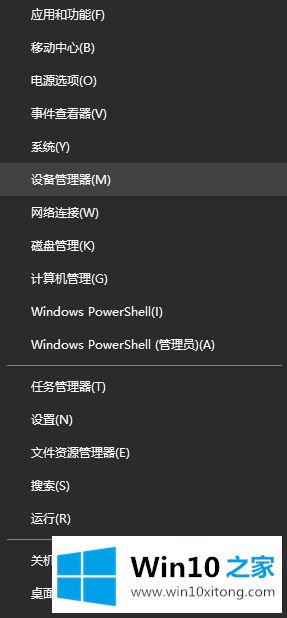
2、双击需要禁止自动更新的硬件,点击详细信息,选择查看类guid;
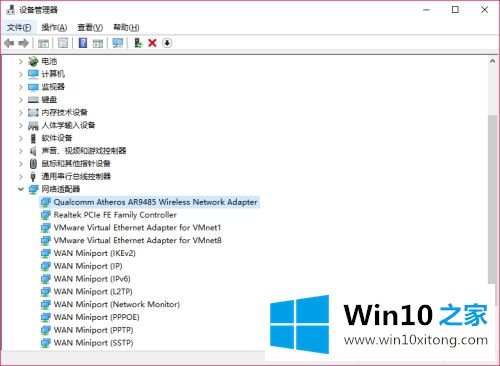
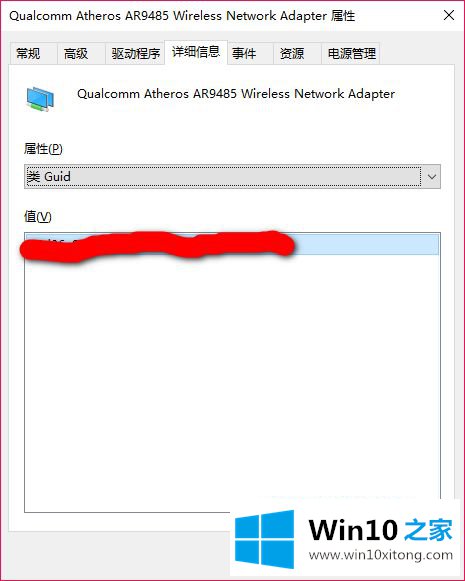
3、win+r打开运行,输入gpedit.msc打开组策略,在计算机配置中打开管理模板→系统→设备安装→设备安装限制,双击打开阻止使用与下列设备安装程序类相似匹配的驱动程序安装设备;
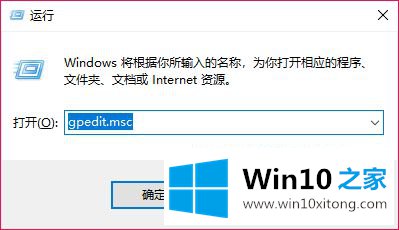
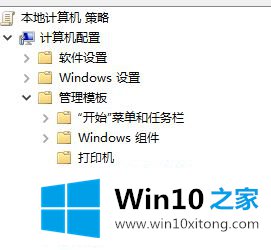
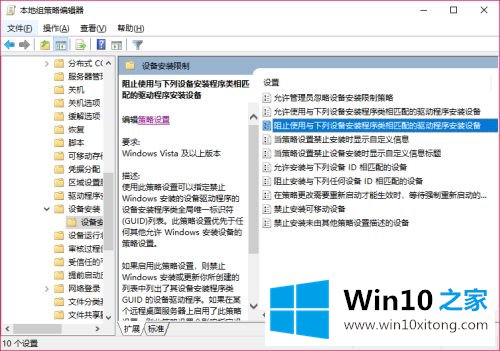
4、点击已启用→显示,输入之前的guid;
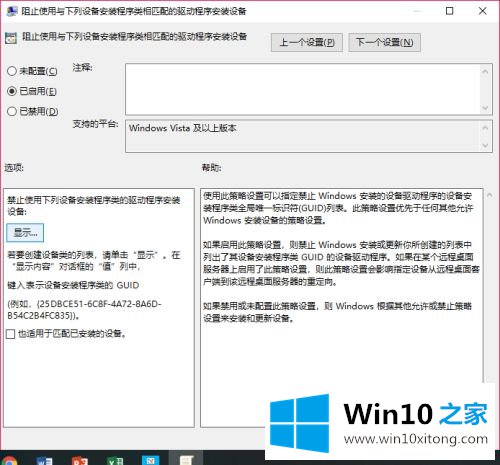
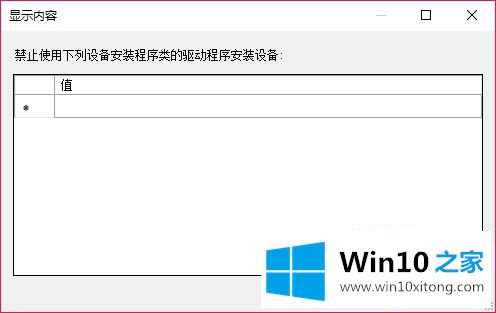
5、如果想一键禁用全部呢?修改注册表就行了
运行中输入regedit,回车,地址栏输入,计算机\HKEY_LOCAL_MACHINE\SOFTWARE\Policies\Microsoft\Windows\DriverSearching,回车
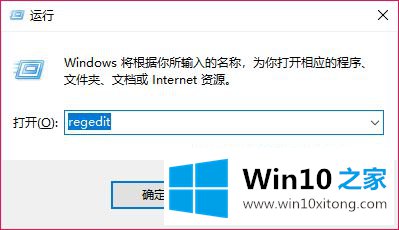

双击DriverUpdateWizardWuSearchEnabled,把值改为0,确定。
PS:这样就禁止从更新中获取驱动更新了。
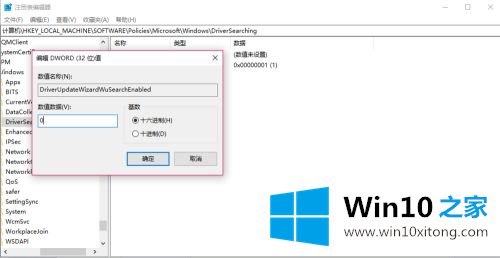
关于win10关闭驱动更新方法就给大家介绍到这边了,有需要的用户们可以按照上面的方法来进行操作,希望可以帮助到大家。
上面的内容就是说win10关闭驱动更新方法的修复手法,小编也是特意琢磨过的,当然解决win10关闭驱动更新方法的问题方法肯定是多种多样的,如果你有更好的办法,可以留言和小编一起来讨论。